プロジェクトにおける情報や在庫の流れを見直そうと考えている。ビジネスにおける問題を抱えているという方へ。
モノと情報の流れ図(VSM)を利用してスマートに解決しましょう。モノと情報の流れ図の概要からおすすめのソフトまでご紹介します。
1.モノと情報の流れ図(VSM)とは?
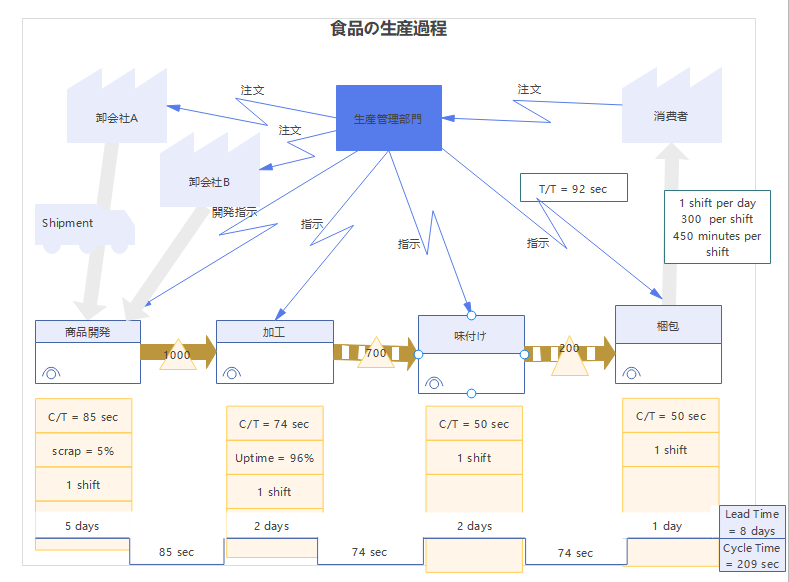
モノと情報の流れ図(英語:Value Stream Mapping 略称:VSM 外来語:バリューストリームマッピング)とは何なのでしょうか。
まずは、その説明から始めましょう。
VSMは、顧客に製品を販売するプロセスにおけるモノや情報の流れを表した図です。顧客の依頼を受けてから製品が顧客に渡るまでの情報、そして製造プロセスでの原料の流れを可視化したものです。製造をするプロセスでは、それぞれが連携しながら個別に生産を行っています。
製造プロセスにおける全体像が分かり、ワークフローにおける、 タイムラインや在庫の流れなどの総合的な情報から業務改善が図れます。
2.モノと情報の流れ図はどんな場合に使われる?
VSMを利用すると、プロジェクトの現状を数値で表すことができます。
VSMで得られる情報から、問題点を洗い出し見直しなどにつなげていくのですが具体的な目的はどのようなものでしょう。
VSMは、主に次のような場合に使われます。
- プロセスの最適化を図る
- 顧客に供給するまでの無駄なステップを見直す
- プロセスごとの所要時間を改善したい
- 在庫が過剰になっている原因が知りたい
VSMを作成するためには、まずは明確な問題とそのために必要なスコープを決めます。スコープとは、製品作成に関する情報のうち図に載せる範囲という意味です。
3.モノと情報の流れ図の記号
VSMで使われる主な記号の意味を挙げていきます。
|
|
顧客、サプライヤー |
製品の顧客、製品を供給する部署 |
|
|
工程 |
製造プロセス |
|
|
トラック |
資材、原料の運搬 |
|
|
電子情報の流れ |
ITシステムを利用した情報の流れ
|
|
|
生産管理 |
生産の管理部門 |
|
|
マニュアル情報の流れ |
マニュアル情報の流れ
|
|
|
プッシュ矢印 |
製品の流れ
|
|
|
在庫 |
在庫 |
|
|
納入 |
製品を納入する |
|
|
データボックス |
データ分析のための情報(配送頻度、製品の切替の所要時間、部品の合格率等)
|
|
|
時間線 |
タイムライン |
|
|
終点 |
タイムライン全体のとリードタイムと合計サイクルの合計を表します |
4.モノと情報の流れ図の書き方
VSMを作成してみましょう。実際に作図するまでに必要な情報が必要か、また具体的な手順をお伝えします。
それでは、見ていきましょう。
4.1 情報の整理
スコープが決まったら、まずは、VSMに記載するデータを収集しましょう。
モノ、情報の流れをまずはそれぞれに分けて精査します。そこからプロセスを通じてそれらの動きを示すのです。
それからプロセスごとの、所要時間、作業員数、労働時間数の各バッチのサイズ、機械の稼働時間などの情報を収集します。
4.2 整理した情報に合わせて作図
前の見出しでは、VSM作成に必要な事前準備として情報収集、整理についてお伝えしました。
VSMを書くことができるドローイングソフトはあまたですけど、今回はEdrawMaxを利用したいと思います。
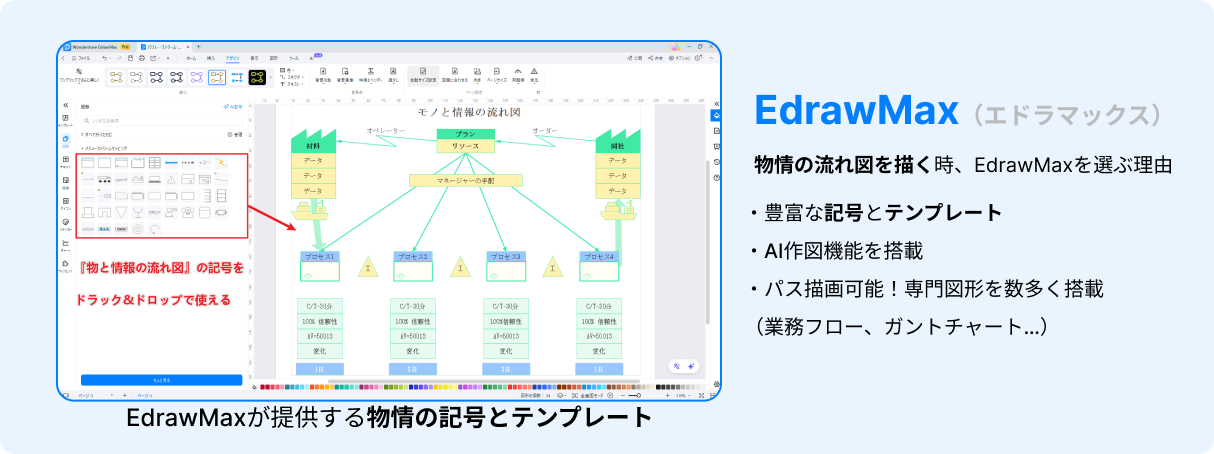
この情報をもとに具体的に作図をする方法をお伝えします。
①新規ファイルまたはテンプレートを立ち上げる
EdrawMaxを起動、新規ファイルまたはテンプレート一覧からVSMと検索します。
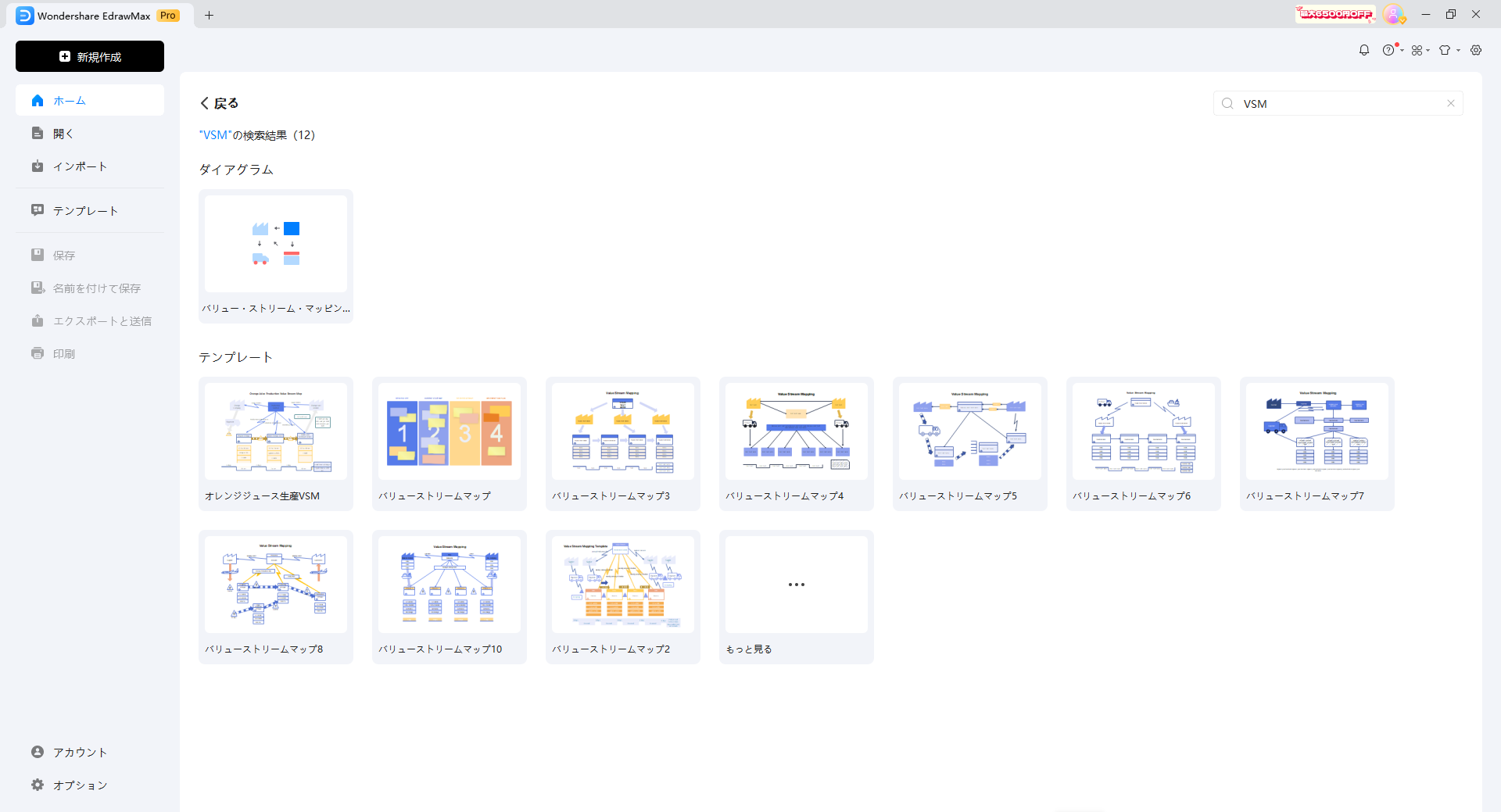
いくつかテンプレートが出力されるので、お好きなものを選択しましょう。
②終点始点を配置する
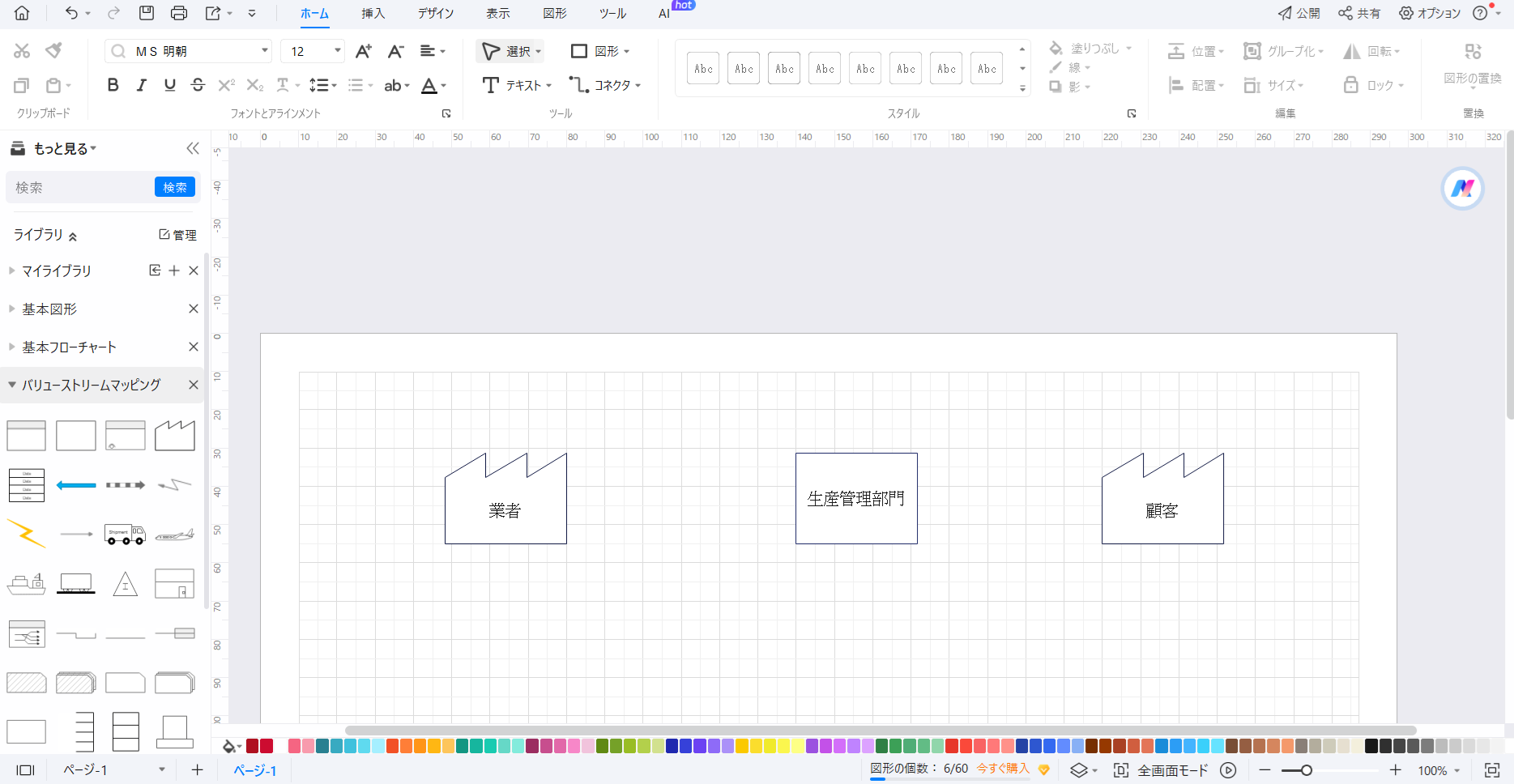
ここからは、VSMのために用意されている図形を使っていきます。
左の図形メニューから[もっと見る]→ビジネス→バリューストリームマッピングを選択します。
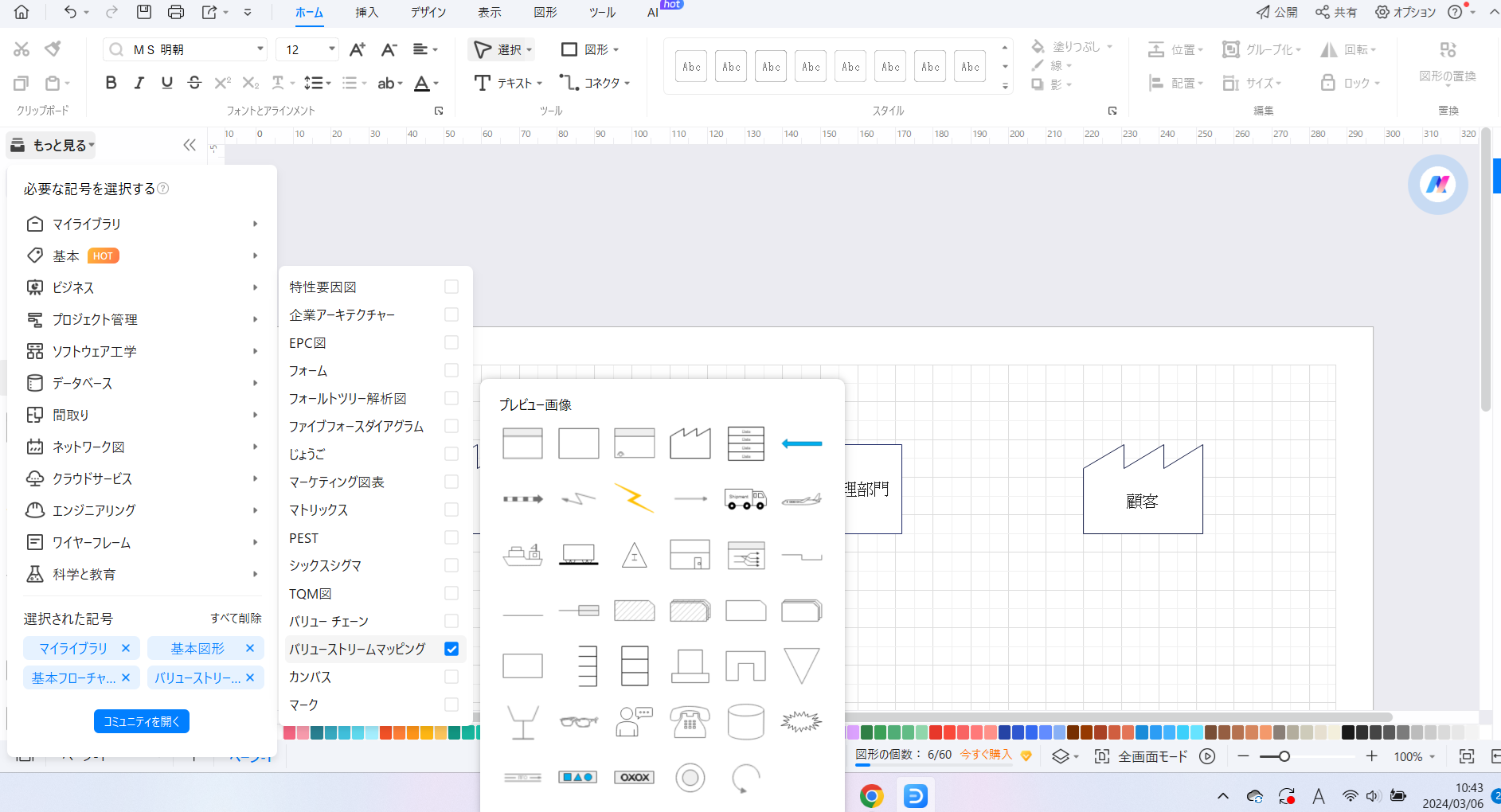
テンプレートを開いている場合は初期表示されています。
顧客、供給業者などの終点、始点をまずは図の上部に配置します。
③プロセスを描画する
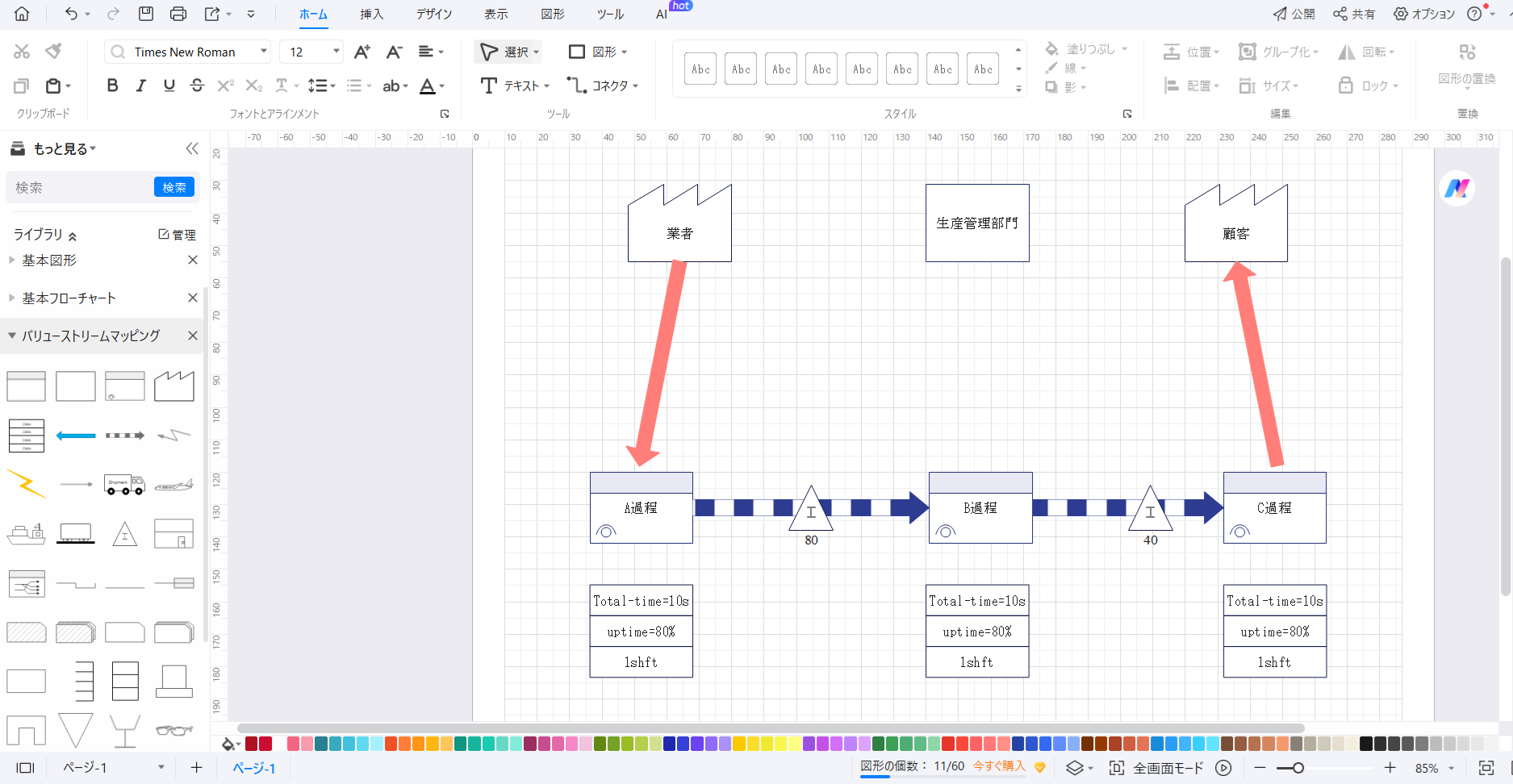
製品を製造するためのプロセスを左から右の順に書いていきます。
在庫情報も記載しましょう。
④情報の流れを記載する
顧客、製品管理部門、各プロセス間での情報の流れを描画します。
⑤タイムラインを追加します
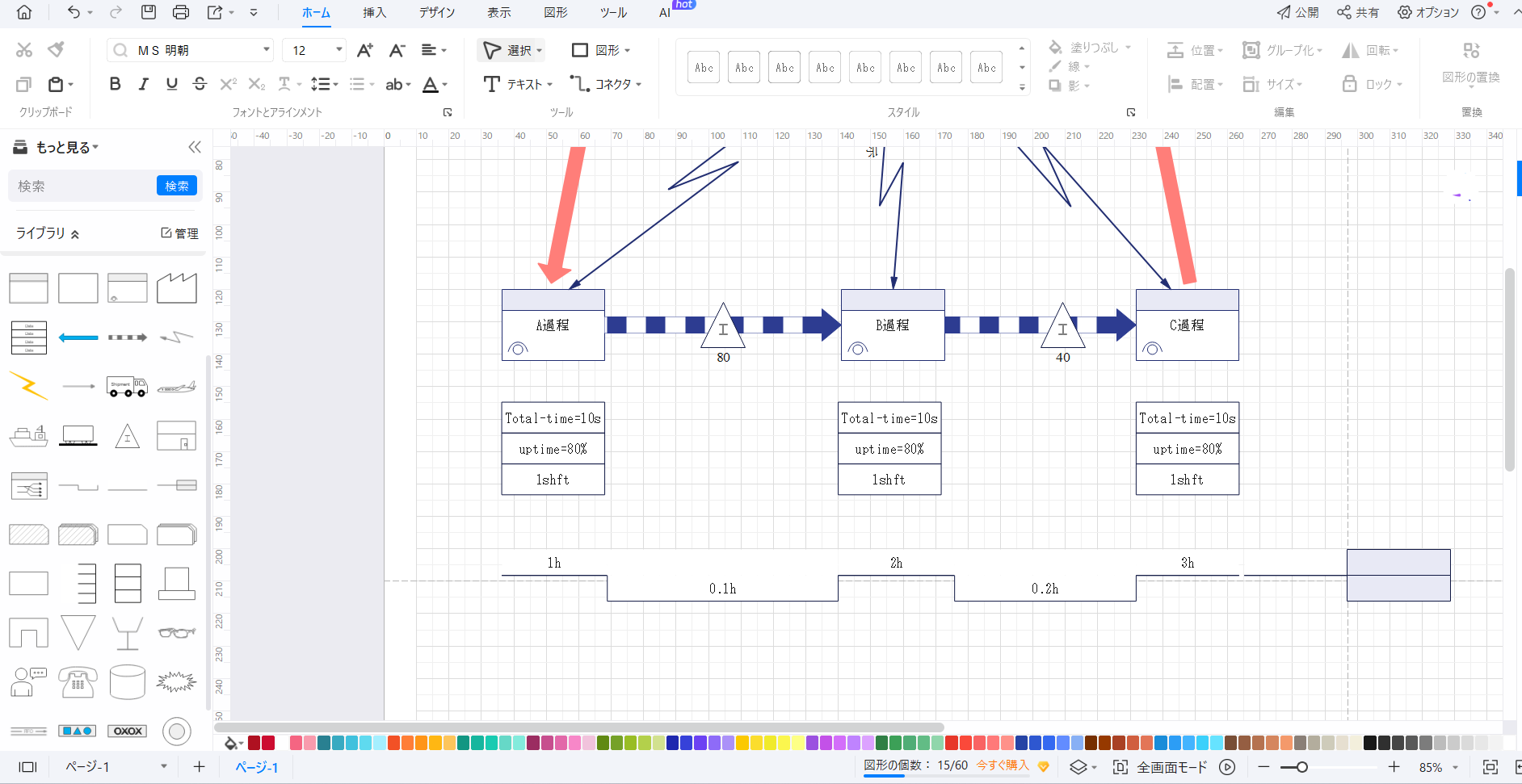
各プロセスでの所要時間をタイムラインに追加します。
タイムラインの一番右の終点には、個々のプロセスでの所要時間とその合計を記載します。
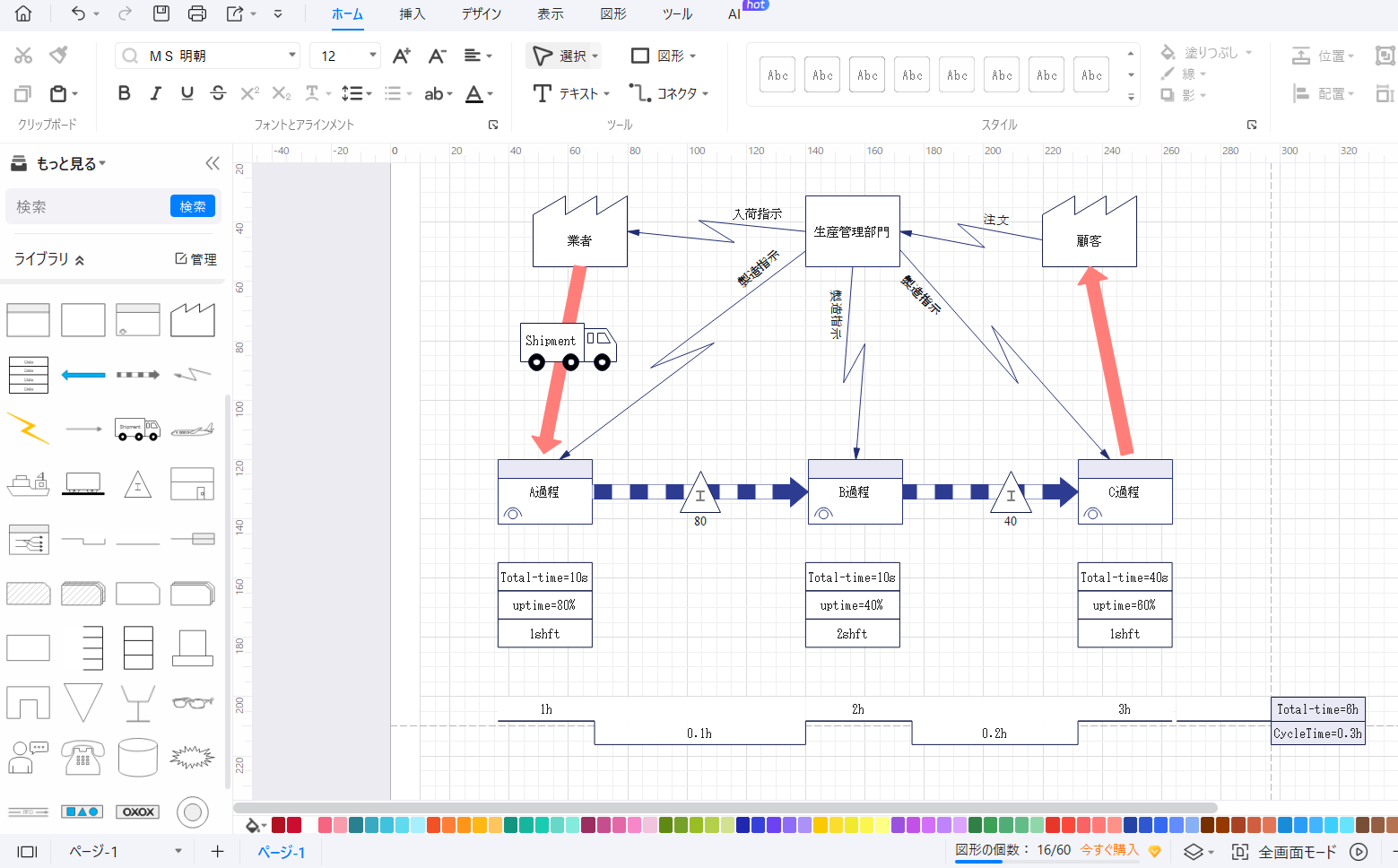
以上で、VSMは完成です。
VSMを元に、業務の効率を総合的に見直しましょう。無駄な点があれば改善するべき部分を洗い出し、それを踏まえて今後の業務サイクルを検討したらいいですね。
5.モノと情報の流れ図を書く時の注意事項
VSMを作成する際は、次の点に注意する必要があります。
簡単な説明と共に見ていきましょう。
-
1つの紙に書き共有する
VSMは、ビジネスに利用する図です。
1つの紙に書き、分かりやすい図とすることが肝要です。
また、チームメンバーに常に共有してより正確なものを作成する必要があります。
-
記号を利用して簡潔な図にする
第三者から見ても分かりやすい図にするために記号を利用してサイクルをくします。
VSMは、情報サイドにおいてもモノサイドにおいてもたくさんの記号が用意されています。
用途に応じて適切な記号を利用しましょう。
-
フィードバックを何度も行う
VSMを作成するといっても、一度の試みでは完璧にはできないもの。
スコープを何にするかによっても、配置すべきアイコンは変わってきます。
まずは、ざっくりした図を書くところから始めてメンバーの協力のもと精度を高めていくといいでしょう。また、何度か現状とあっているかの見直しを行うべきです。タスクの共有、履歴管理ができるソフトウェアEdrawMaxを次の見出しでは見ていきます。
6.流れ図フリーソフト:EdrawMax
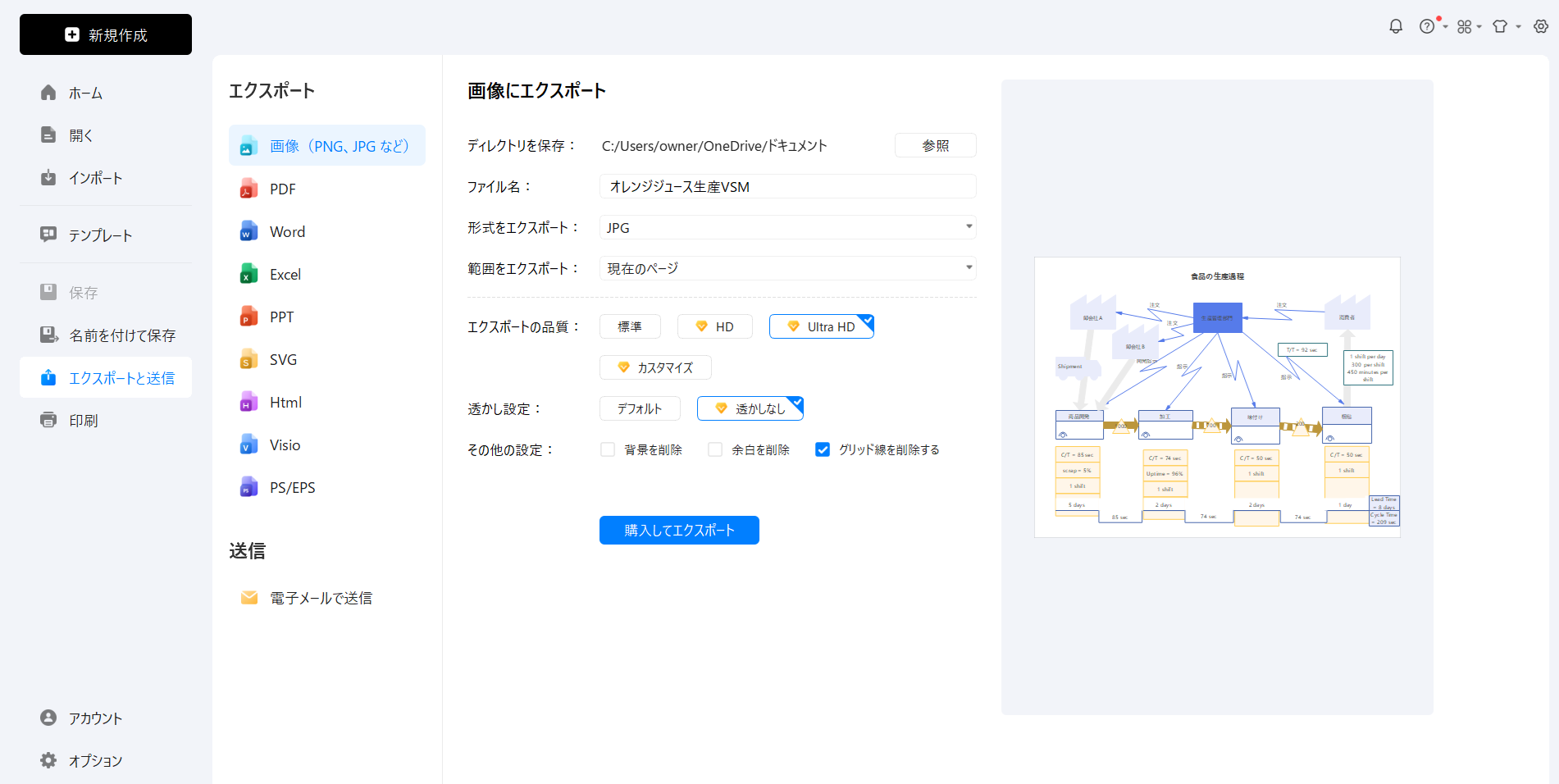
VSMの書き方を具体的にお伝えしました。
今回VSMを作成するために使用したEdrawMaxの紹介をします。
EdrawMaxは直感的に操作がしやすくて、テンプレートも多数備わっているドローイングソフトです。お持ちのPCにダウンロードするだけで、すぐに利用できます。また、描画した表や図形をワード、エクセルなどの形式に変換して出力することも可能です。
下記のボタンから、ダウンロードしてみてはいかがでしょう。
無料会員でも、VSMをはじめUML図、フローチャート等のビジネスに必要なモデルが作成できます。編集もしやすく、便利な機能が多数搭載されているEdrawMaxをお使いください。
クラウド上で、タスクを一元管理できるのでチームプロジェクトに適しています。
まとめ
VSMについての記事を読んでいただきありがとうございました。
VSMを利用すると、製造過程においての生産過剰、不足、または在庫に関する問題を解決することができます。VSMを作成するには、是非EdrawMaxをお使いください。会員登録もWEB上で簡単にでき、VSM作成に必要な図形がたくさん用意されています。最新版は、AIによる描画機能が充実しているのが見どころです。AIの力で、想像以上の成果が期待できるかもしれません。興味がありましたら、是非ダウンロードしていただけたら嬉しいです。




